PCバンクからの振込先マスターの移行手順
PCバンクの振込先マスターの移行
PCバンクの品番「JT-16SPC-212」および品番「JT-16SPC-213」のお客様は振込先マスターの移行ができます。12年以前に販売しております品番「JT-16SPC-210」および品番「JT-16SPC-211」につきましては、データ移行の機能はありません。ソフトパッケージの品番をご確認ください。
(手順は「総合振込」で記載しておりますが、給与振込および口座振替についても同様の手順でマスターを移行することができます。)
(データ移行にあたっての注意事項)
-
振込先のデータは、全先について手数料負担区分を先方負担または当方負担のいずれかで移行することになります。ビジネスIBに移行後、個別に手数料区分を確認し、必要に応じて変更していただきますようお願いいたします。
-
移行できるのは「銀行コード」「銀行名」「支店コード」「支店名」「預金科目」「口座番号」「振込先名(カナ)」です。「振込先名(漢字等)」の情報は移行できませんので、ご了承ください。
-
支店統廃合等により現在存在しない銀行支店の振込先は移行できません。
-
同一口座については二重に移行することはできません。
-
グループ情報の引継ぎはできません。あらためてグループ登録をお願いいたします。
| 1 | |
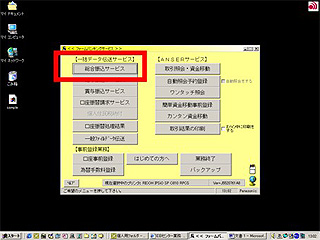 |
移行するデータを作成するために総合振込をするときと同様にデータを作成します。
PCバンクを起動
「総合振込サービス」 |
| 2 | |
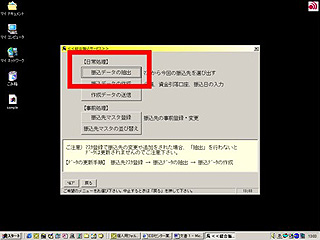 |
「振込データの抽出」
|
| 3 | |
 |
「全データ抽出」で「確認」
|
| 4 | |
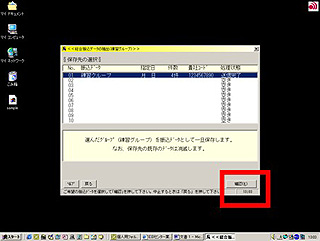 |
「確認」
|
| 5 | |
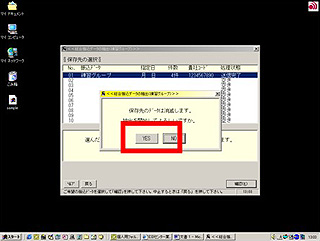 |
「YES」
|
| 6 | |
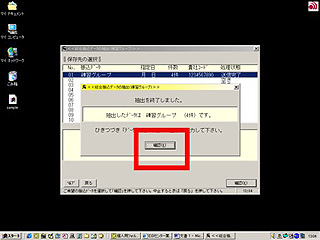 |
「確認」
|
| 7 | |
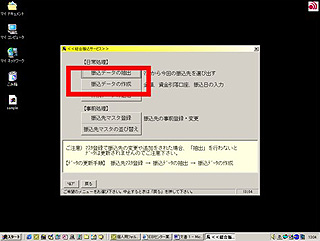 |
「振込データの作成」
|
| 8 | |
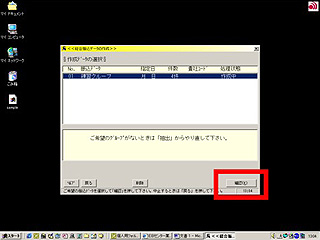 |
「確認」
|
| 9 | |
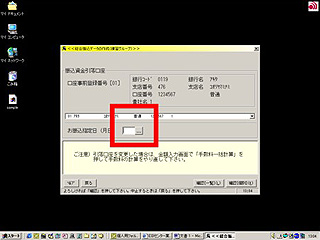 |
|
| 10 | |
 |
きょうの日付を入力し、「確認(一覧)」
|
| 11 | |
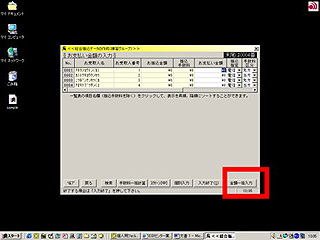 |
「金額一括入力」
|
| 12 | |
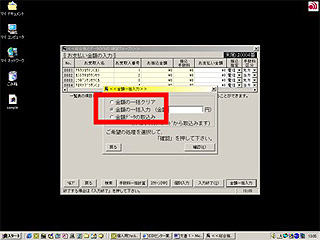 |
「金額の一括入力」を選択
|
| 13 | |
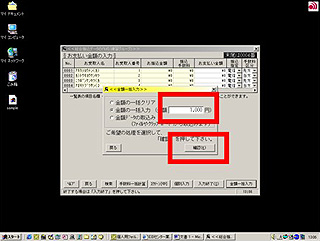 |
「金額」に「1,000」と入力し「確認」
|
| 14 | |
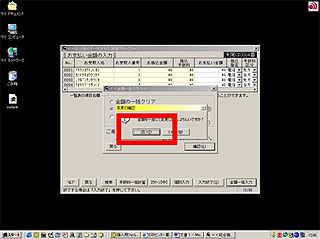 |
「はい」
|
| 15 | |
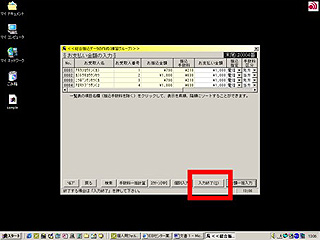 |
「入力終了」
|
| 16 | |
 |
「確認」
|
| 17 | |
 |
「プリントしない」
|
| 18 | |
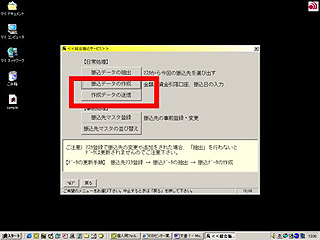 |
「振込データの送信」
|
| 19 | |
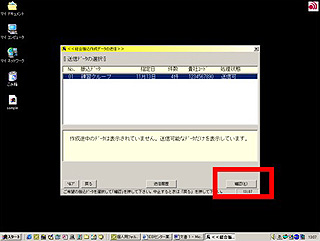 |
「確認」
|
| 20 | |
 |
「確認」
|
| 21 | |
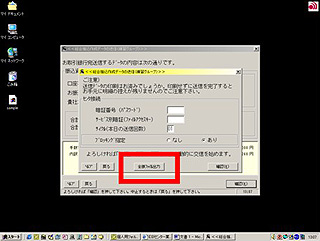 |
「確認」
|
| 22 | |
 |
「OK」
|
| 23 | |
 |
ここで作成したファイルを後で利用します。
わかりやすいファイル名でデスクトップなどわかりやすいフォルダに保存してください。 「保存」 |
| 24 | |
 |
「はい」
|
| 25 | |
 |
「金額をクリアする」
|
| 26 | |
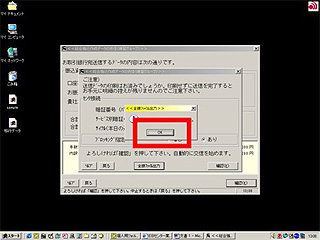 |
「OK」
|
| 27 | |
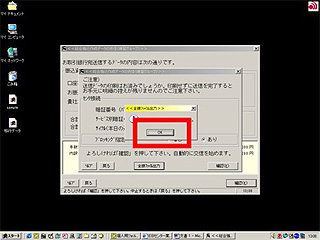 |
これで、移行するデータファイルの作成を終わります。「業務終了」
ビジネスIBオンラインマニュアル
「データ伝送メニュー」 「データ作成時の便利機能」 「振込・請求先ファイル受付」 を参照のうえ、作成したデータファイルから振込先データを取込んでください。 |






